هل تواجه صعوبة في استخدام الميزات الحية مثل الكاميرا عن بُعد أو الصوت أحادي الاتجاه أو مشاركة الشاشة؟ لا تقلق، فهذه المشكلات المتعلقة بفشل الاتصال يمكن عادةً إصلاحها من خلال اتباع بعض الخطوات البسيطة. دعنا نستعرضها معًا.
تحقق من حالة جهاز طفلك أولاً
افتح تطبيق FlashGet Kids على جهاز الوالد وتحقق من حالة جهاز طفلك. هل هو متصل أم غير متصل (غير معروف)؟
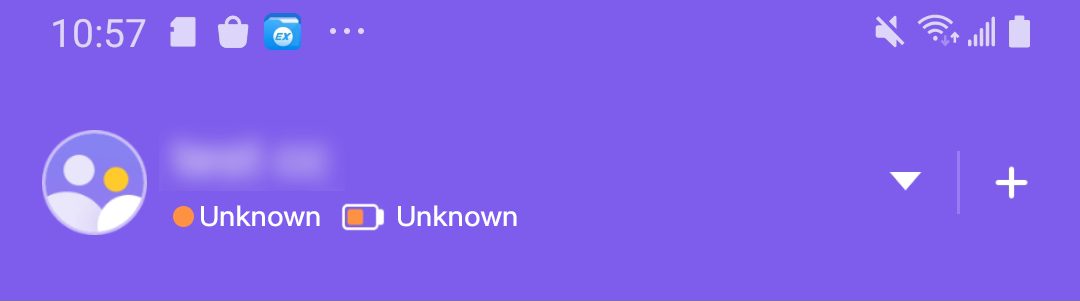
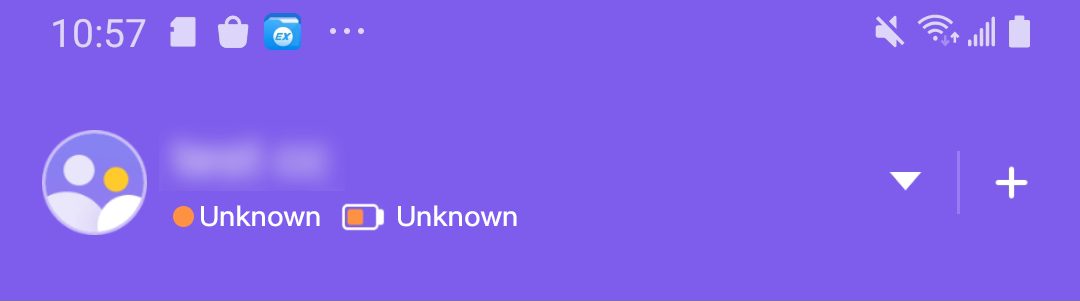
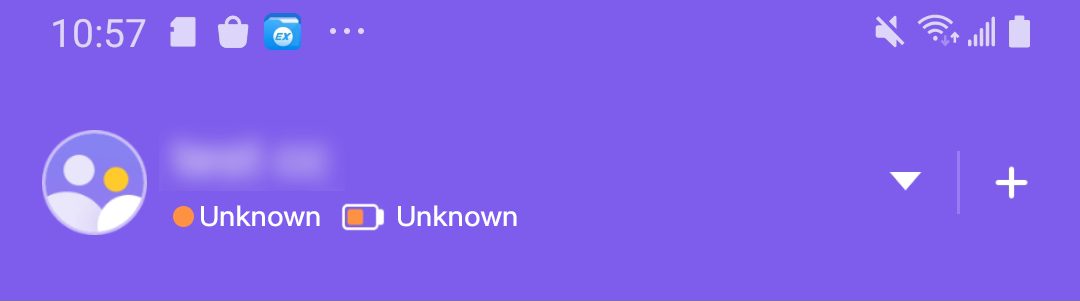
هذا يعني أن الاتصال مفقود حاليًا. يمكن أن يحدث هذا لعدة أسباب شائعة:
- جهاز الطفل مغلق.
- جهاز الطفل لا يتوفر على اتصال بالإنترنت (واي فاي أو بيانات الهاتف مغلقة).
أفضل حل هو الانتظار حتى يتم إعادة تشغيل هاتف الطفل أو إعادة الاتصال بالإنترنت. إذا كان لديك وصول إلى جهاز الطفل، يمكنك المساعدة في هذه الخطوة: أعد تشغيل جهاز طفلك وأعد فتح تطبيق FlashGet Kids app لمساعدته في العمل بشكل أفضل.
- إذا لم يكن هاتف طفلك معك، يمكنك إتمام هذه الخطوات فقط بعد أن تحصل على جهاز طفلك.
- على هاتف طفلك، افتح متصفح الويب وانتقل إلى flashget.kids/openkids سيفتح هذا الرابط التطبيق تلقائيًا.
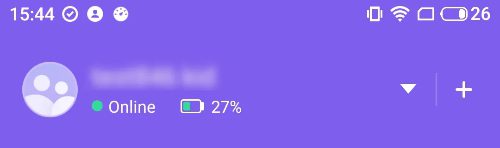
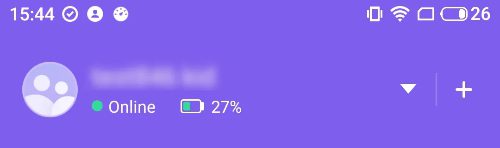
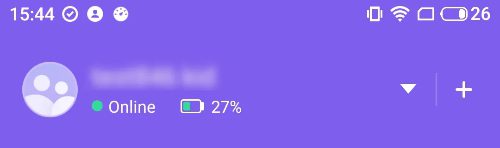
هذا يعني أن الجهاز متصل. إذا كانت الميزات عن بُعد لا تزال لا تعمل، فمن المرجح أن تكون المشكلة في أذونات التطبيق على هاتف الطفل.
- هذه هي الأذونات الأكثر أهمية لعمل الميزات عن بُعد.
- يرجى اتباع هذا الدليل للتحقق وتمكينه: كيفية تفعيل الوصول لتطبيق FlashGet Kids
- إذا لم يكن هاتف طفلك معك، يمكنك تفعيل إذن الوصول فقط بعد أن تحصل على جهاز طفلك.
- بعض أنظمة الهواتف تقوم تلقائيًا بإيقاف الأذونات لتوفير الطاقة. إذا كان هذا يحدث، ستحتاج إلى إعادة تعيين الإعدادات.
- يرجى اتباع هذا الدليل لإصلاح المشكلة: كيفية إعادة تعيين الوصول لتطبيق FlashGet Kids
- إذا لم يكن هاتف طفلك معك، يمكنك تفعيل إذن الوصول فقط بعد أن تحصل على جهاز طفلك.
إذا لم تكن لديك مشاكل في إذن الوصول، أو قمت بإعادة تفعيل الوصول، استخدم ميزة “لقطة الشاشة” بدلاً من ذلك
تتطلب الميزات الحية، بما في ذلك الكاميرا عن بُعد والصوت أحادي الاتجاه ومشاركة الشاشة، اتصال إنترنت قوي ومستقر على كلا الهاتفين.
- إذا لم تعمل الكاميرا عن بُعد، جرب لقطة كاميرا Snapshot بدلاً من ذلك.
- إذا كانت مشاركة الشاشة تفشل، جرب لقطة الشاشة بدلاً من ذلك.
- إذا كان الصوت أحادي الاتجاه يفشل، جرب تسجيل الصوت المحيط بدلاً من ذلك.
إذا كانت لقطة الشاشة أو تسجيل الصوت المحيط يعملان، فهذا يؤكد وجود اتصال. لذلك، قد يكون الفشل في الاتصال عن بُعد في هذا الوقت بسبب شبكة ضعيفة أو غير مستقرة. تحتاج فقط إلى الانتظار بصبر، أو التأكد من أن كلا من أجهزة الهواتف لديك وطفلك لديهما اتصال قوي بالشبكة قبل محاولة وظيفة الاتصال عن بُعد مرة أخرى.
إذا فشلت وظيفة “لقطة الشاشة”
دعنا نساعدك! فريقنا الفني جاهز للمساعدة. يرجى اتباع هذه التعليمات:
- أرسل سجلات من التطبيق باتباع هذا الدليل: كيفية إرسال سجلات الأخطاء.
- بريدك الإلكتروني لحساب FlashGet.
- وصف واضح للمشكلة.
- لقطات شاشة لأي رسائل خطأ (مثل “فشل الاتصال”).
- تأكد من أنك جربت إعادة تشغيل هاتف طفلك وتفعيل أذونات الوصول، وما الخطوات التي لم تتبعها ولماذا (إذا لم تقم بتضمين هذه التعليمات، قد يطلب منك قسم خدمة العملاء إعادة تنفيذ جميع الخطوات المذكورة أعلاه).
تقديم هذه المعلومات سيساعدنا في حل مشكلتك بشكل أسرع!

